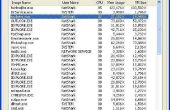Op Mac-computers is de toepassing van Activity Monitor gelijk aan het programma van de Task Manager op Windows-PC's gevonden. U kunt met behulp van de Launchpad of de map toepassingen op Mac met OS X Yosemite-activiteitsbewaking openen.
Launchpad kunt openen Activiteitenmonitor
Stap 1: Klik op het pictogram van de Launchpad op uw Mac's Dock te openen van de Launchpad. U kunt ook klikken op het pictogram van de Launchpad in uw omslag van toepassingen te openen van de Launchpad.

Stap 2: Selecteer de andere groep op de lijst van de pictogrammen van de Launchpad.

Stap 3: Klik op het pictogram Activity Monitor open Activity Monitor.

Gebruik van omslag van toepassingen om te openen-activiteitsbewaking
Stap 1: Klik op de omslag van toepassingen op het Dock.

Tip
Als er geen omslag van toepassingen op uw dok, klikt u op het Finder -symbool en klik vervolgens op de toepassingenomslag onder de favorieten rubriek aan de linkerzijde van het venster.
Stap 2: Selecteer de map hulpprogramma's .

Stap 3: Klik op het pictogram van de Monitor van de activiteit om de toepassing te openen.

Tip
Als een toepassing wordt gehangen of bevroren en u niet openen de omslag van toepassingen of de Launchpad tot Activity Monitor, drukt u op Command-Option-Esc om het venster Force Quit toepassingen te openen. Deze functionaliteit is vergelijkbaar met het indrukken van Ctrl-Alt-Del op een Windows-computer.
Met behulp van Activiteitenmonitor
Activiteitenmonitor kunt u houden tabbladen op alle programma's en processen die momenteel actief zijn op uw Mac. Klik op een van de tabbladen langs de bovenkant van het venster om de processen op basis van de inhoud van die kolom te sorteren. Klik op de CPU, bijvoorbeeld als u wilt sorteren alle processen op basis van welke zijn het plaatsen van de hoogste vraag op uw Mac's processor. Klik ook op geheugen om te zien welke processen de meeste RAM gebruiken. Een app of proces meer systeembronnen gebruikt duidt een hogere waarde. Hoe hoger het getal is, hoe groter de kans het zacht waas uw Mac. Als een app of proces te veel systeembronnen gebruikt en normaal gesproken niet stoppen, gebruikt u Activiteitenweergave te dwingen te stoppen.

Activiteitenweergave Force-afsluiten met behulp van een toepassing of proces
Een van de meest voorkomende toepassingen van Activity Monitor wil oplossen en mogelijk een problematische toepassing afsluiten. Als een app of proces is gebruikt te veel geheugen of als percentage van de CPU, of als de app zal niet goed sluiten, de opdracht Forceer stop in Activity Monitor om het afsluiten te maken.
Selecteer de naam van de app of het proces dat u wilt afsluiten en druk vervolgens op de Forceer stop knop in de linkerbovenhoek van het venster.